7 nejlepších převodníků MP4 na VOB, které lze použít pro snadnou konverzi videa
Pokud na YouTube nebo v telefonu najdete film, pravděpodobně se díváte na video ve formátu MP4. Všechny široce používané mediální platformy a přenosná zařízení jsou kompatibilní s tímto univerzálním formátem videa. DSLR, digitální fotoaparáty a dokonce i vaše fotoaparáty iPhone jej používají jako výchozí formát záznamu. Pokud hledáte způsob, jak přenést svá oblíbená MP4 videa do formátu VOB, abyste je mohli ukládat a sledovat na DVD, pak jste na správném místě. Pokračujte ve čtení až do konce a zkontrolujte zde to nejlepší MP4 až VOB převodníky, které můžete používat online a na ploše.
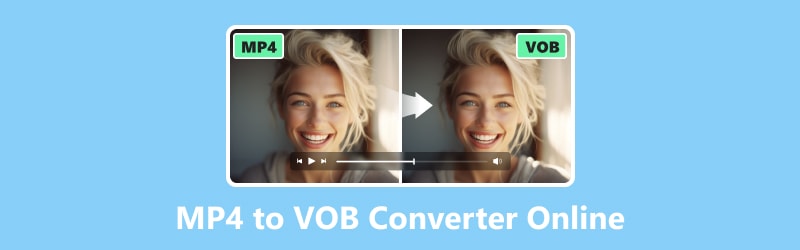
OBSAH STRÁNKY
Část 1. Vidmore Free Video Converter Online
Hodnocení: 4.7/5
Vidmore Free Video Converter Online je uživatelsky přívětivý bezplatný webový nástroj 100% na platformách macOS a Windows. Dokáže převádět soubory MP4 na VOB a podporuje všechny známé audio a video formáty včetně AVI, M4A, MOV, FLV, MP3, MMV a dalších. Pomocí tohoto online nástroje můžete filmy převést na 1080p HD, 720p HD a SD, aniž byste museli obětovat kvalitu. Na tomto nástroji je navíc hezké, že má předkonfigurovaná nastavení pro několik formátů, což umožňuje rychlé zpracování vašich video souborů. Kromě toho můžete změnit kanál, přenosovou rychlost, snímkovou frekvenci, vzorkovací frekvenci, kvalitu videa/audia a kodek videa. Zkuste tedy nyní použít tento převodník MP4 na VOB na Macu a užijte si jeho plné možnosti zdarma.
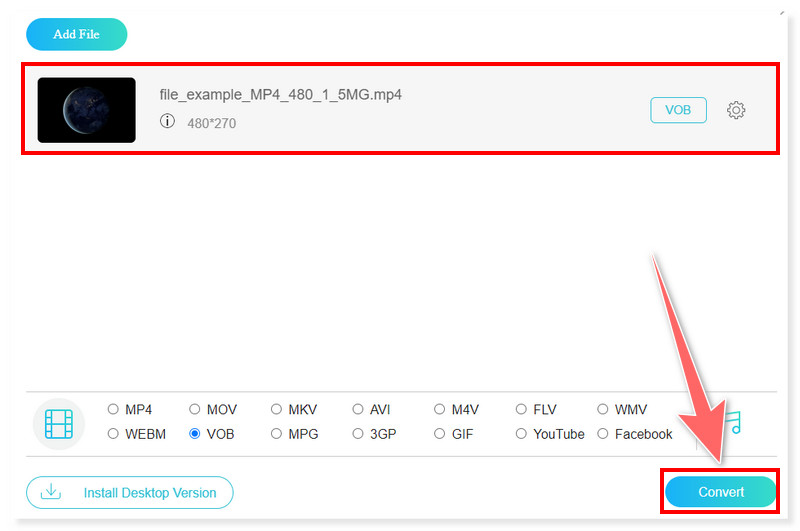
Klady
- Podporuje různé formáty mediálních souborů a přednastavená zařízení.
- Nenabízí žádné omezení velikosti a pro převod videí není nutná žádná registrace.
- Má snadno použitelné rozhraní a nabízí bezproblémovou konverzi MP4 na VOB.
Nevýhody
- Postrádá podporu funkcí pro úpravu videa před konverzí.
Část 2. MConverter
Hodnocení: 4,4/5 | 261 hlasů (Microsoft Store)
MConverter je webový nástroj, který dokáže převést MP4 na VOB a komprimovat velikost souboru. Na tomto nástroji je dobré, že pokud přípona chybí nebo je poškozená, MConverter soubor prozkoumá. Pokusí se určit jeho formát a umožní vám jej převést na jiné formáty souborů kompatibilní s vaším zařízením. Uživatelé by si však měli dávat pozor na to, kolik souborů v tomto nástroji převedou, protože ve své bezplatné verzi umožňuje pouze 10 konverzí za den při omezené velikosti souboru.
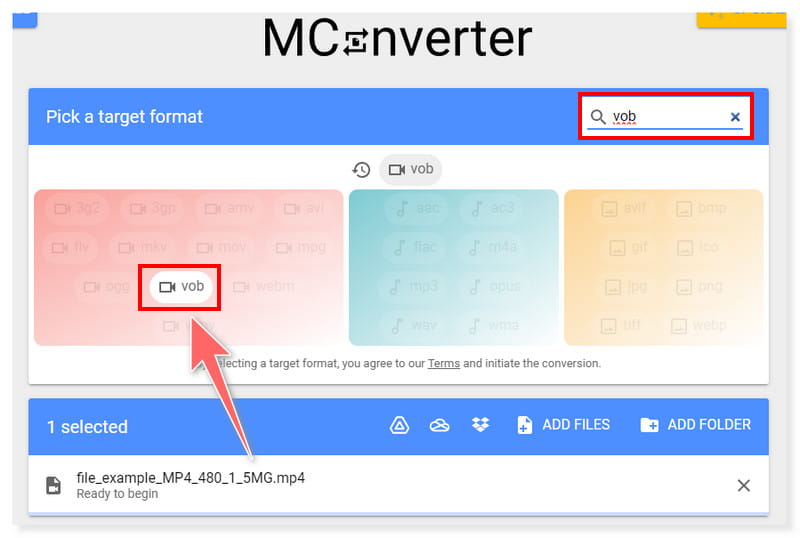
Klady
- Dokáže převádět soubory mezi většinou videa, zvuku, obrázků, elektronických knih atd.
- Podporuje dávkovou konverzi souborů MP4.
- Má funkci drag-and-drop i pro složky.
Nevýhody
- Bezplatný plán umožňuje pouze velikost souboru 100 MB.
Část 3. Převod
Hodnocení: 4,9/5 | 7 322 hlasů (Trustpilot.com)
Další bezplatný online převodník souborů VOB se nazývá Covertio. Pomocí této služby můžete mimo jiné základní parametry převodu upravit rozlišení videa, kodek a velikost souboru. Další nastavení jsou také možná s Convertio: kromě toho můžete vybrat preferovanou snímkovou frekvenci a poměr stran stříhání klipů z vašeho videa. Mohou však nastat situace, kdy webové stránce trvá příliš dlouho, než zpracuje vaše soubory, a maximální velikost souboru 100 MB pro bezplatné použití. Pokud chcete více, musíte si zaregistrovat účet a zakoupit plán pro tento nástroj.
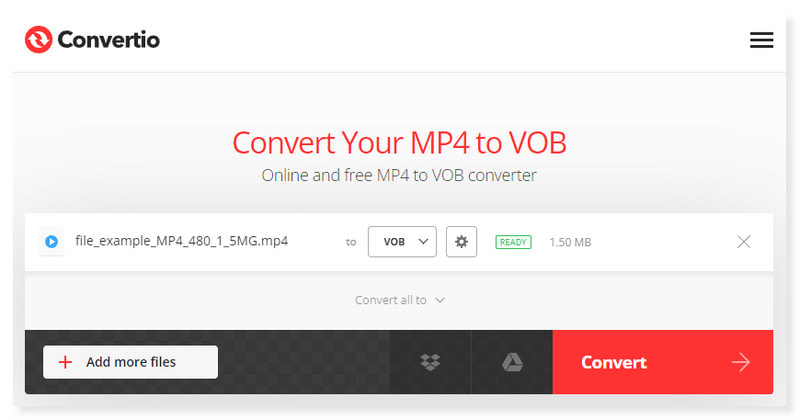
Klady
- Dokáže převést do nejpopulárnějších video formátů, včetně MP4 a VOB.
- Má funkci oříznutí před převodem.
- Nabízí dávkové zpracování souborů MP4.
Nevýhody
- Chcete-li převádět více než 100 MB video souborů za den, musíte se zaregistrovat.
Část 4. Media.io
Hodnocení: 3,8/5 | 139 hlasů (Trustpilot.com)
Media.io je webový nástroj primárně vytvořený pro převod hudebních a video souborů mezi různými formáty. Podporováno je mnoho audio a video formátů, včetně MP3, WAV, AAC, FLAC, M4A, OGG, AVI a MP4 až VOB. Uživatelé mohou přetáhnout obrázek dolů nebo nahrát soubory přímo na webovou stránku; online nástroj převede soubor a nabídne odkaz ke stažení. Bezplatná verze tohoto online nástroje přesto nepodporuje dávkovou konverzi souborů MP4, pokud neupgradujete plán.
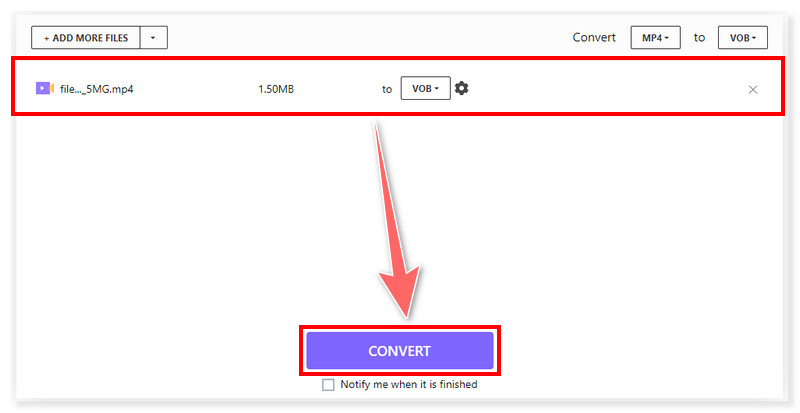
Klady
- Nabízí vysokou rychlost komprese.
- Nenabízí žádné vodoznaky ve výstupních souborech.
- Snadno se s ním pracuje a má jednoduché rozhraní.
Nevýhody
- Je to novinka na trhu.
Část 5. VEED.IO
Hodnocení: 4,3/5 | 1 357 hlasů (Trustpilot.com)
Při převodu MP4 na VOB zaručuje výběr Veed.io hladký přechod mezi dvěma populárními video formáty. Pokud jde o zachování integrity videa během procesu převodu, Veed.io je výjimečný tím, že zajišťuje, aby soubory VOB měly vizuální charakter původního obsahu MP4. Přináší výhody uživatelům pracujícím na různých multimediálních projektech, se kterými musí být kompatibilní přehrávání DVD. Díky tomuto nástroji je převod souborů MP4 na VOB spolehlivý a řízený kvalitou, čímž uspokojí různé požadavky uživatelů v digitální sféře. Na druhou stranu tento online nástroj nepodporuje proces dávkové konverze a načtení jednoho souboru trvá příliš dlouho a ve své bezplatné verzi má vodoznak.
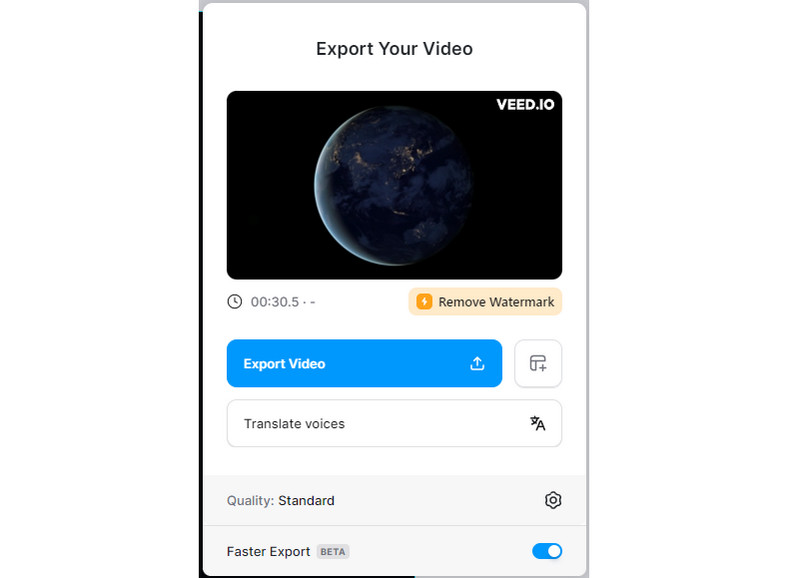
Klady
- Nabízí vysoce kvalitní konverzi MP4 na VOB.
- Podporuje více formátů.
- Jeho použití je rychlé a efektivní.
Nevýhody
- Ve své bezplatné verzi obsahuje vodoznak na výstupních souborech.
Část 6. Bonus: Nejlepší konvertor MP4 na VOB offline
Video Converter Vidmore
Předpokládejme, že dáváte přednost použití softwaru, který si můžete stáhnout a nainstalovat do počítače, abyste jej mohli používat kdykoli chcete, dokonce i bez internetu. Pak tady je Video Converter Vidmore, spolehlivý konvertorový program pro převod videí MP4 do formátu souboru VOB. Dokáže transformovat vaše mediální soubory do široké škály audio a video formátů. Kromě MP4 a VOB podporuje také AVI, MOV, WebM, FLV, M4V, MKV, DivX a další. A co víc, dokáže převádět videa 50x rychleji ve srovnání s jinými převodníky s rozlišením až 4K UHD. Nemusíte se tedy bát, zda dokáže převést některé z vašich videí ve vysoké kvalitě. Je známý jako nejrychlejší video konvertor pro Windows a Mac. Rychlost konverze se výrazně zvyšuje s procesory Intel, AMD a grafikou NVIDIA.
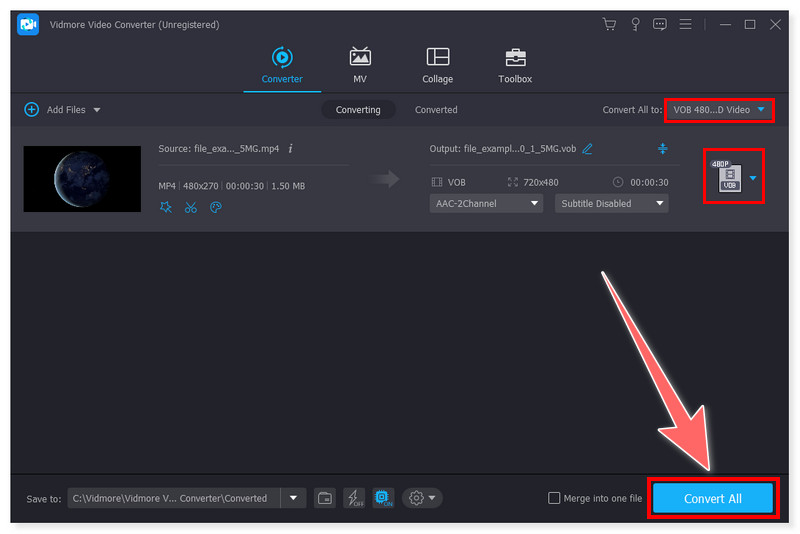
Klady
- Má rychlé metody zpracování videa.
- Snadno použitelné nástroje pro úpravu zvuku/videa.
- Nabízí 50× vyšší rychlost konverze videa.
Nevýhody
- Chcete-li získat přístup ke všem funkcím, musíte si zakoupit registrační kód.
Vidmore DVD Creator
Nejlepší tvůrce DVD je Vidmore DVD Creator, který dokáže převést téměř všechny známé video formáty na DVD, složky nebo soubory ISO, včetně AVI, MOV, MPEG, MKV, MPG, 3GP, FLV, M2TS, MTS, TS, SWF a MP4 na VOB. Kromě toho můžete pomocí této uživatelsky přívětivé vypalovačky Blu-ray vytvářet disky Blu-ray, složky a soubory ISO z jakéhokoli filmu. Integrovaný editor Vidmore DVD Creator, který vám umožňuje měnit videa, zvuk, titulky a miniatury a kombinovat nebo oddělovat kapitoly, je jednou z jeho nejlákavějších funkcí.
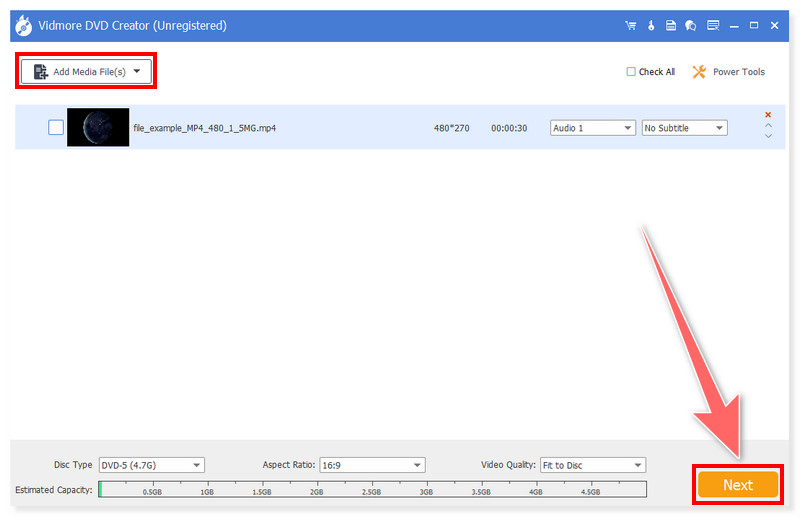
Klady
- Má vestavěný přehrávač, který vám umožní zobrazit náhled videí před jejich převodem.
- Podporuje vysokou rychlost konverze VOB.
- Poskytuje intuitivní rozhraní.
Nevýhody
- V současné době je k dispozici pouze v systému Windows.
Část 7. Často kladené otázky o převodníku MP4 na VOB
Mohu převést MP4 na VOB pomocí HandBrake?
Bohužel nemůžete použít HandBrake k převodu souborů MP4 na VOB. Tento bezplatný a open-source video konvertor dokáže převádět pouze filmy, DVD, soubory ISO a VOB do formátů MP4, MKV a WebM.
Mohu převést MP4 na VOB pomocí VLC?
Bohužel ne. VLC media player nepodporuje převod MP4 nebo jiných digitálních video formátů do formátu VOB. Přehrávač médií VLC nezahrnul VOB do seznamu podporovaných výstupních video formátů, stejně jako HandBrake a mnoho dalších komerčních a open-source video konvertorů.
Může FFmpeg převést VOB na MP4?
Odpověď je ano. VOB můžete rychle a bezeztrátově překódovat na MP4 spuštěním následujících příkazů, které změní pouze kontejner: ffmpeg -i input.vob -codec copy output.mp4 nebo ffmpeg -i input.vob -c:v copy -c:a copy výstup.mp4. Konečný soubor se například nezmění, pokud převedete svůj původní VOB pomocí mpeg2video a mp2.
Jaký převodník MP4 na VOB mohu použít pro Android?
Pokud hledáte aplikaci pro převod MP4 na VOB, pak použijete VidsoftLab Video Converter. Dokáže převádět videa mezi mnoha formáty, včetně MP4, FLV, MOV, MKV, AVI, VOB a 3GP, a má příliš mnoho funkcí. Obsahuje další nástroje pro spojování a kombinování videí, jejich ořezávání a stříhání, přidávání zpomalených efektů do videí a vytváření vyzváněcích tónů.
Mohu převést MP4 na VOB ve Windows Media Player?
Windows Media Player nedokáže převést MP4 na VOB sám o sobě. Budete si muset stáhnout konvertor, jako je Vidmore Video Converter a Vidmore DVD Creator
Závěr
Teď už víte, jak převést MP4 až VOB soubory pomocí jiného online a desktopového softwaru uvedeného výše. Přestože programy pro stolní počítače mohou zpracovávat velké soubory, jejich funkce se program od programu liší a instalace softwaru není vždy pohodlná. Online konverzní platformy jsou nejlepším řešením, pokud převádíte pouze omezené a malé soubory. Použitím Vidmore Free Video Converter Online, můžete snadno převést soubory MP4 na VOB bez potíží.


